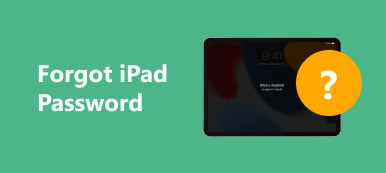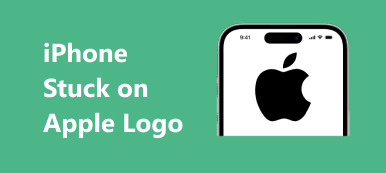iPad で制限を有効にすると、これらの保護されたアプリケーションや機能を使用するたびに、最初に制限パスコードを入力する必要があります。これは、親が子供の iPad でのスクリーンタイムを調整するのに便利な方法です。しかし、どうすれば 忘れられたiPad制限パスコードを迂回する 忘れたときは? iPad の制限パスコードを忘れたときにすべての組み合わせを試した場合は、以下の操作に従って iPad の制限 PIN を簡単にリセットできます。
- パート1:制限パスワードをリセットする(パスワードを忘れた場合)
- パート2:制限コードをリセットする方法(iPadの制限パスコードを忘れた場合)
- パート3:制限パスコードを回復するために、サードパーティ製のツールを使用します。
- 推奨事項:iTunes / iCloud Backupを使用してiPadを選択的に復元する
- パート 4. iPad の制限パスコードを忘れた場合の FAQ
パート 1. 制限パスコードをリセットする (パスワードを覚えている場合)
それでも正しいPINコードを覚えていれば、iPad制限パスワードをリセットするのは簡単です。 あなたはできる iPadをバックアップする その後、制限パスコードを含むすべての内容と設定を消去します。 それ以外の場合は、コンピュータを安全に使用せずにiPad制限パスコードをリセットできます。 iPadで制限パスコードをリセットするためのアプローチを読んで選択してください。
ステップ1iPad で制限パスコードを入力してくださいVideo Cloud Studioで 設定 iPad 上のアプリ。下にスクロールしてクリックします 全般 をタップして パスコードロック ボタン。次に、iPad で制限パスワードを入力します。
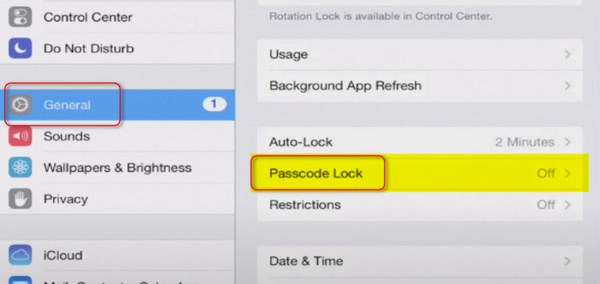 ステップ2iPadの制限パスコードを変更する
ステップ2iPadの制限パスコードを変更するVideo Cloud Studioで 設定 確認したら、 現在のパスコード, 「パスコードの変更」ボタンをタップすると、iPad の制限パスコードをリセットできます。新しいパスコードを入力し、もう一度確認します。完了しました。
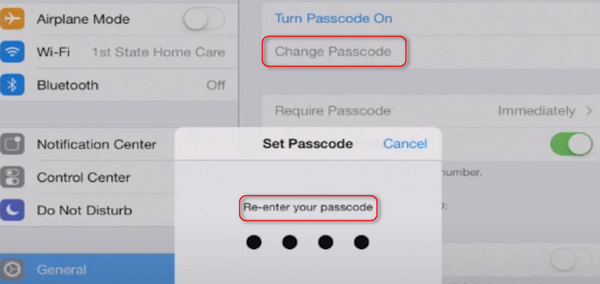
パート 2. 制限コードをリセットする方法 (iPad の制限パスコードを忘れた場合)
重要な注意事項:
オフにします 私のiPadを見つける
に行きます 設定 iPad 上のアプリ。を見つける iCloud メニューを選択してオフにする 私のiPadを見つける を参照してください。
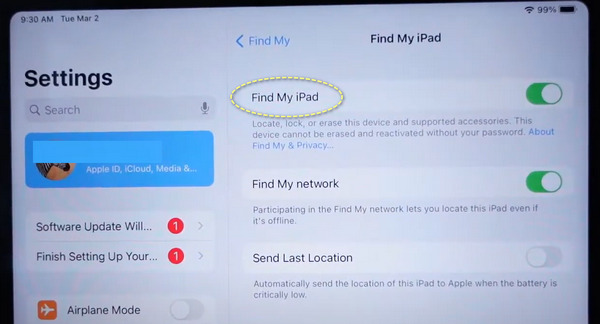
iTunesを最新バージョンにアップデートする
iTunesを使ってApple iPadをバックアップまたは復元するたびに、事前にiTunesを最新バージョンにアップデートする必要があります。 それ以外の場合は、iTunesを使用して制限パスコードを忘れたときにiPadの復元に失敗することがあります。
使用しない すべての設定と内容を消去する
この方法でiPadを完全に消去した場合は機能しません。 あなたはまだApple IDと忘れられたiPad制限パスコードを入力することを要求されるでしょう。
ステップ1iPadをリカバリーモードにする間違ったパスコードを繰り返し入力すると、iPad が無効になります。コンピュータで iTunes を開き、iPad をコンピュータに接続します。 iPad にリカバリモード画面が表示されるまで、以下の手順に従ってください。

ホームボタンのないiPadの場合: ボリュームを上げます ボタンを押してすぐに放し、もう一度ボタンを押します。 ダウン量 ボタン。次に、 を長押しします。 出力
ホームボタンのあるiPadの場合:ホームボタンを長押しします。 出力 と ホーム 同時にボタン。
ステップ2制限パスコードなしでiPadを復元するiPad は無効になっているため、iTunes は iPad のアップデートまたは復元が必要であるというアラートを送信します。 「復元」ボタンをクリックします。その後、iPad の制限パスコードをリセットすることも、制限パスコードなしで iPad を使用することもできます。このようにして、次のことができます。 iPhoneの制限パスコードをリセットする 同様に。

パート 3. サードパーティツールを使用して制限パスコードを回復する
Apeaksoft iOS ロック解除 は、スクリーンパスコード、スクリーンタイムパスコードなどの制限を解除できる強力なツールです。つまり、iPad の制限パスコードを忘れた場合、このソフトウェアを使用して iPad の制限パスコードを回復または削除できます。
 お薦め
お薦め- iPadのScreen Time制限パスワードを削除して回復します。
- 画面ロックされたiPadを4桁、6桁、カスタマイズされた番号とコードからワイプします。
- Apple IDパスワードを忘れたときにApple IDを削除します。
- iPad Pro、iPad Air、iPad mini、iPhone、iPod など、iOS 26/18/17/16/15/14 以前で動作するすべての iOS デバイスと互換性があります。
Notes: iPad が iOS 11 以前を実行している場合、プログラムは iPad の制限パスコードを回復します。 iOS 12 以降を実行している iPad の場合、このソフトウェアはスクリーンタイムのパスワードを削除します。
また、あなたもすることができます 脱獄したiPadをリセットする またはこのプログラムを備えたiPhone。
さて、正確なプロセスを分解してみましょう。
ステップ1 上記のダウンロード リンクから Apeaksoft iOS Unlocker を無料でダウンロードします。 Windows および Mac コンピュータと互換性があり、必要なバージョンをダウンロードできます。
このソフトウェアを実行して選択 上映時間 メインインターフェイスのモード。 一方、iPhoneをコンピュータに接続するためのUSBケーブルを入手してください。
ステップ2 クリック お気軽にご連絡ください Screen Timeパスコードをすぐに削除または回復するボタン。

推奨事項:iTunes / iCloud Backupを使用してiPadを選択的に復元する
忘れた iPad 制限パスコードを回復すると、デバイス上のすべてのデータが失われます。失われたiPadデータを復元するには、以下を使用する必要があります。 Apeaksoft iPhone データ復元iPhone データ復旧は、メッセージ、連絡先、通話履歴、音楽、写真、ビデオなど、最大 19 種類のデータを iPad から復元できます。iPhone データ復旧は、iOS 26 および最新の iPad/iPad mini/iPad Air/iPad Pro でうまく機能します。
- バックアップなしでiPadから失われたデータを復元する
- 瞬時にiTunesのバックアップから失われたデータを選択的に復元
- 安全にiCloudバックアップ付きiPadをダウンロードして復元する
- リカバリ前にiOSデータをプレビューおよびスキャンする
- iPad Pro/Air/Mini および iPad を含むすべての iPad モデルをサポート
忘れられたiPad制限パスワードをバイパスした後にiTunes BackupからiPadを復元する方法
ステップ1iPadデータ復元アプリを起動するラン iPhone データ復元。 USBケーブルを使用してiPadを信頼できるコンピューターに接続します。 以前にこのコンピューターでiPadをiTunesに同期したことがあることを確認してください。 「iTunesバックアップファイルから回復」モードに入ります。
 ステップ2iTunesのバックアップをスキャン
ステップ2iTunesのバックアップをスキャン関連するiTunesバックアップファイルを選択し、下の[スキャン開始]ボタンをクリックします。 iTunesのバックアップをスキャンするのに数秒かかります。 iPhoneのデータ復旧と一般的な違い iTunesの復元 iPadで忘れられた制限のパスコードをリセットした後に復元する項目を選択できるということです。
 ステップ3iTunes から iPad を選択的に復元する
ステップ3iTunes から iPad を選択的に復元する使用可能なすべてのファイルは、左側のパネルのカテゴリに一覧表示されます。 iOSデータを選択して、詳細をプレビューします。 iTunesのバックアップからiPadに復元するすべてのデータを選択します。 「回復」を押して、iTunesバックアップをiPadに選択的かつ専門的に出力します。

第4部。 iPad の制限パスコードを忘れた場合の FAQ
デフォルトの iPad 制限パスコードは何ですか?
制限パスワードを忘れた場合は、デバイスをリセットしてパスワードを消去することを選択できます。 ただし、個人情報とそこに保存されているファイルもすべて削除されるため、この操作を実行する前にデバイスをバックアップすることをお勧めします。
iPadをリセットすると制限は解除されますか?
iPad から制限パスコードを削除する最も簡単な方法の XNUMX つは、iPad を消去して新しいデバイスとして設定することです。 ただし、デバイスからすべてのデータが完全に消去されるため、最初からやり直す必要があります。
iPad が無効になるまでに何回失敗したか?
iPad が動作しなくなる前に、考えられるパスコードを試すチャンスが 6 回あります。 間違ったパスコードを XNUMX 回連続で入力すると、iPad がロックされ、正常に使用できなくなります。
iPad があなたをロックアウトする時間はどれくらいですか?
間違ったパスコードを XNUMX 回連続で入力すると iPad が XNUMX 分間ロックされ、XNUMX 回連続で失敗すると iPad が XNUMX 時間ロックされます。 間違ったパスコードを入力する回数が増えるほど、ロックアウトの継続時間が長くなります。 ロックアウトの最大期間はありません。
制限パスコードを設定したことがない場合はどうなりますか?
iPad に制限されたパスコードがない場合は、いつでもアクセスして手間をかけずに開いて使用できます。 これにより、誰かがデバイスにパスワードを設定し、正しく使用できなくなる可能性があるため、デバイスがセキュリティ上のリスクにさらされます。
結論
その結果、iPad の制限パスコードを忘れた場合でも、iPad をリセットできます。それ以外の場合は、サードパーティのツールを使用して、 iPadの制限パスワードを回復する その代わり。リセット後に iTunes または iCloud バックアップから iPad を復元する必要がある場合は、iPhone Data Recovery を使用して出力 iPad データをカスタマイズすることを忘れないでください。